苹果手机作为一款功能强大的智能手机,不仅提供了各种便捷的功能,还能帮助我们轻松查看历史通话记录,在iPhone苹果上,我们可以快速、简便地找到我们与他人的通话记录,无论是查看最近的通话记录还是回溯过去的通话历史。通过这些记录,我们可以方便地回顾与他人的通话内容,了解与他人的交流情况。本文将介绍如何在iPhone苹果上翻阅历史电话,帮助大家更好地管理通话记录。
怎么在iPhone苹果上查看历史通话记录
具体方法:
1.打开iPhone手机,点击桌面的电话。
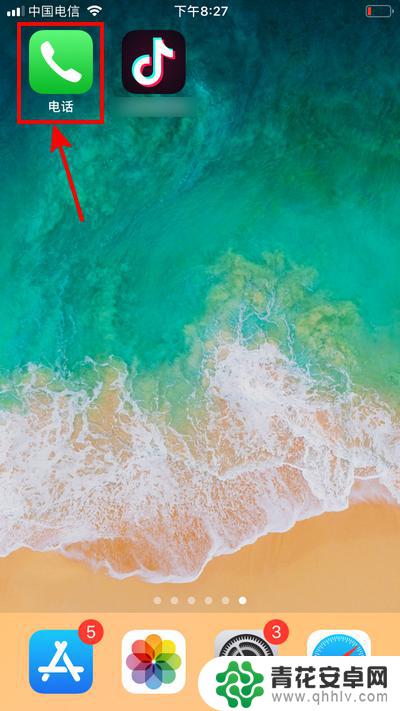
2.进入电话主界面,就可以看到所有历史通话记录了。点击任意电话号码。
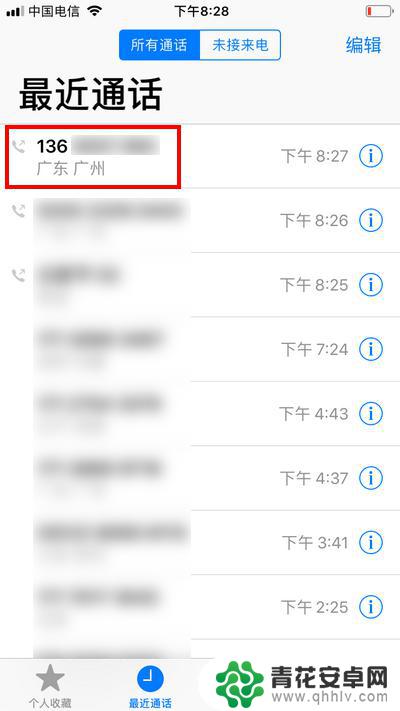
3.点击通话记录中的电话号码后,页面会弹出历史通话记录的具体时间。如果是陌生号码,还可以点击新建联系人保存好。
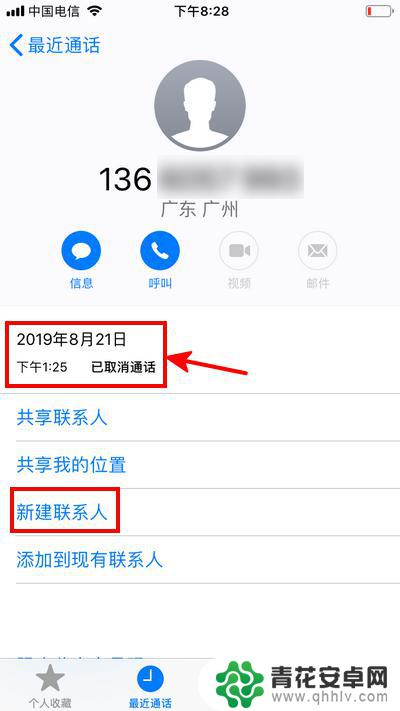
4.返回到通话记录主界面,点击未接来电。
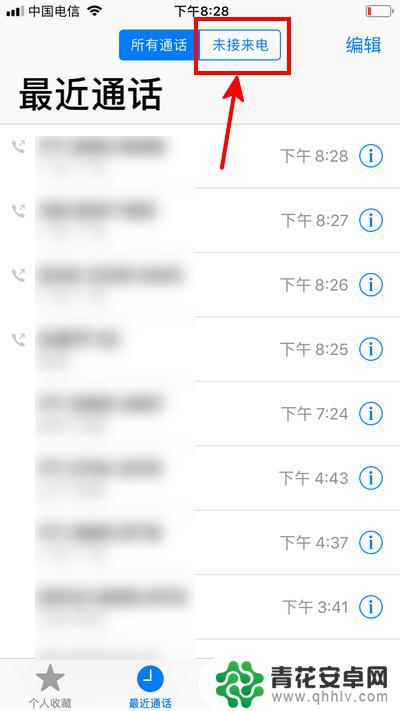
5.点击未接来电后,可以查看到通话记录中所有没有接到的电话。点击编辑。
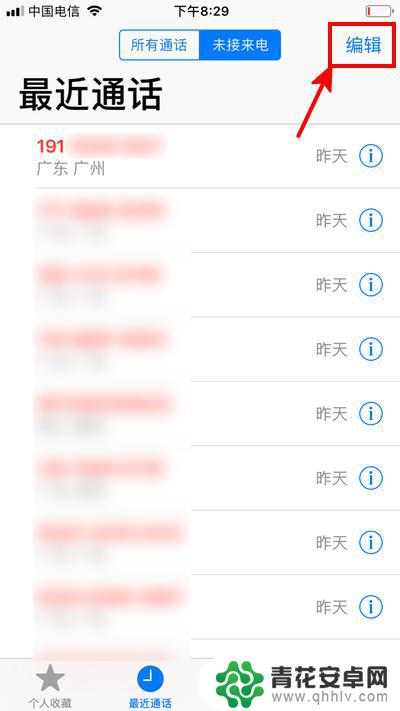
6.所有未接电话号码前面会出现一个红色的减号,点击左上角的清除。
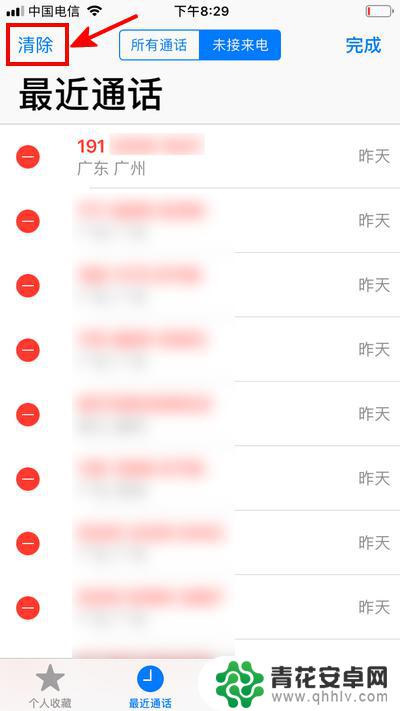
7.点击清除所有最近通话,可以把通话记录中所有的未接电话删除掉。
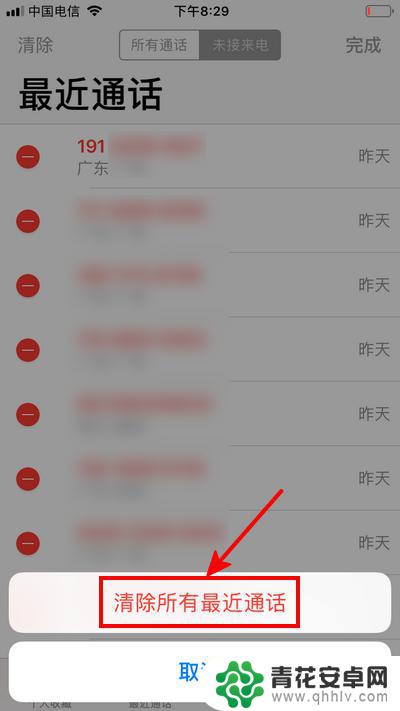
以上就是苹果手机如何查看历史通话记录的全部内容,如果你也遇到了同样的情况,请参照小编的方法进行处理,希望这对大家有所帮助。










